ただ、MetasequoiaからのobjectをPOV-Rayでシーン再構築しようとすると結構面倒です。
(objectサイズとか位置関係がよくわからなくなってしまう)
そこで、.pov形式のファイルをBishop3Dで読み込んでからシーンビルドを行うという手段を使います。
Metasequoiaから出力する際に「座標軸」はPOV-Rayを選択肢「左右反転する」のチェックを外せばOK。
また「可視オブジェクトのみ」にチェックを入れるとMetasequoia上で可視状態になっているオブジェクトだけを出力します。
 Bishop3Dで取り込むには「povファイルに直接」を選択したほうが楽です。
Bishop3Dで取り込むには「povファイルに直接」を選択したほうが楽です。※Bishop3Dは.incファイルも読み込みますが。
出力された.povファイルには以下のようにtexture設定がされているはずです。
①Metasequoiaでマテリアルを作成していた場合
#declare mat1 = texture {
pigment { color rgb<0.502,> }
finish { ambient 0.600 diffuse 0.800 }
}
#declare mat2 = texture {
pigment { color rgb<1.000,> }
finish { ambient 0.600 diffuse 0.800 }
}
「mat1」「mat2」はデフォルトマテリアル名なので自分でマテリアルに名前をつけていた場合はその名前になります。
②Metasequoiaでマテリアルを設定していなかった場合
#declare MQODefault = texture {
pigment { color rgb<1.0,> }
finish { ambient 0.25 diffuse 1.0 }
}
そしていよいよBishop3Dに取り込みます。
Bishop3Dの「File」→「Open」でファイルの種類を「POV-Ray files(*.pov,*.inc)」を選択しMetasequoiaで出力したPOV-Rayファイルを選択します。
するとBishop3DのText Editorが開きますので、「Import」→「Replace Current Scene」 もしくは 「Merge With Current Scene」を選択すると取り込みを開始します。
・Replace Current Scene → Bisop3Dの新規ファイルとして取り込み
・Merge With Current Scene → Bishop3Dの現在のファイルに新規オブジェクトとして追加
が、取り込みをするとエラーになります。
実はBishop3Dでは取り込み元の意.povファイル上で定義されたtextureなどはerrorとなってしまいます。
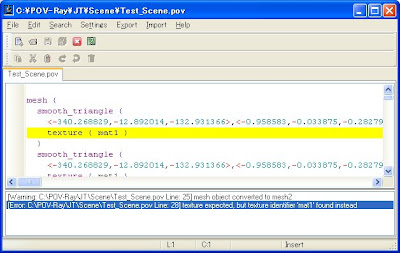 そこで表示下部の「Error~」をダブルクリックするとエラーとなっている構文が黄色く色づけされますのでエラー部分「texture { mat1 }」を選択しメニューの「Search」 → 「Replace」を選択。
そこで表示下部の「Error~」をダブルクリックするとエラーとなっている構文が黄色く色づけされますのでエラー部分「texture { mat1 }」を選択しメニューの「Search」 → 「Replace」を選択。「Search for」にエラー構文「texture { mat1 }」をペーストし「Replace All」をクリックすると全て空白に置き換えられます。
これをマテリアルの数だけ行って全て削除したら「Import」→「Replace Current Scene」 もしくは 「Merge With Current Scene」で無事、Bishop3Dに取り込むことができます。
途中Warningが出てきますが無視してOK。取り込まれたオブジェクトは全てmeshになります。
これでゆっくりとライトやtextureの設定をしてレンダリングすることができます。

1 件のコメント:
私もPov-rayにはまっています。Bishop3Dをインストールしましたが全く使い方がわからず困っています。おかげさまで少し前進しました!
コメントを投稿